win8怎么拨号上网 Win8设置拨号上网图文教程
人气:0win8系统随着现在PC制造商新机预装的措施,已经普及到了一定的规模,但毕竟是一个新系统,大家的接受度还不是很高,有很多新的功能需要我们一点一点的去探索,甚至原来已经根深蒂固的操作习惯都要做出一些更改才能很好的适应win8系统,其中可以说是充满了无奈也带有不少的乐趣。有的朋友提问在win8中该如何拨号上网,设置方法跟XP中的完全不一样,找不到了,其实设置方法跟win7的大同小异的,小编这里特地制作的了一份Win8设置拨号上网教程供大家参考。
1.进入win8的传统操作桌面,在任务栏找到宽带连接的图标,然后右击选择打开网络和共享中心。
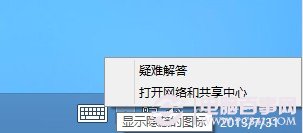
Win8如何拨号上网 Win8设置拨号上网教程
2.选择设置新的连接或网络之后,继续选择连接到Internet,下面显示着设置宽带或拨号连接,连接到Internet的一行小字哦。
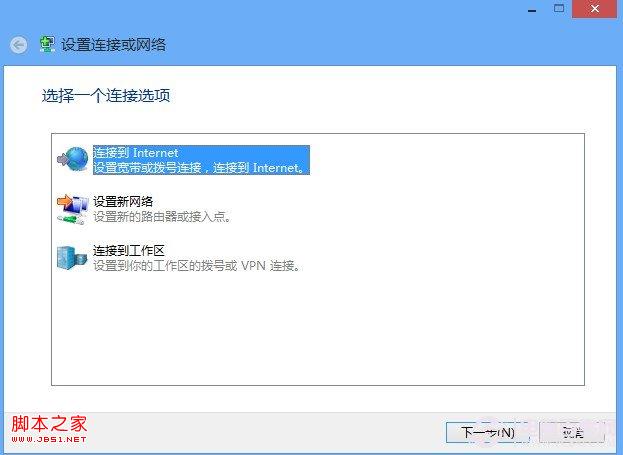
Win8如何拨号上网 Win8设置拨号上网教程
3.选择设置新的连接选项,然后就会出现一个宽带(PPPoE)的选项,这就是我们需要的拨号上网的东西了,赶紧戳进去。
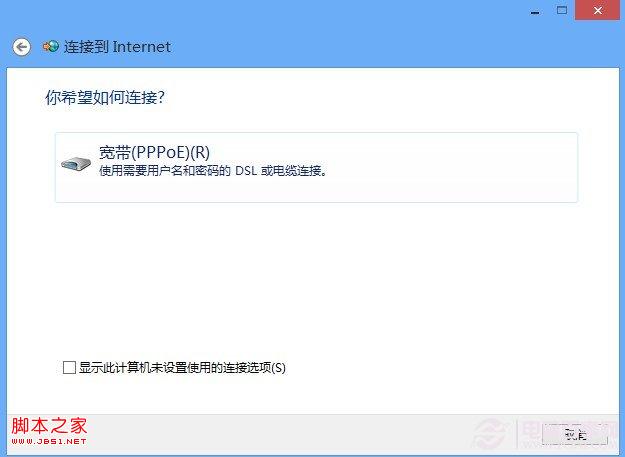
Win8如何拨号上网 Win8设置拨号上网教程
4.现在就要求输入我们输入宽带连接的用户名和密码了,我们安要求输入正确的用户名密码即可,然后点击连接。
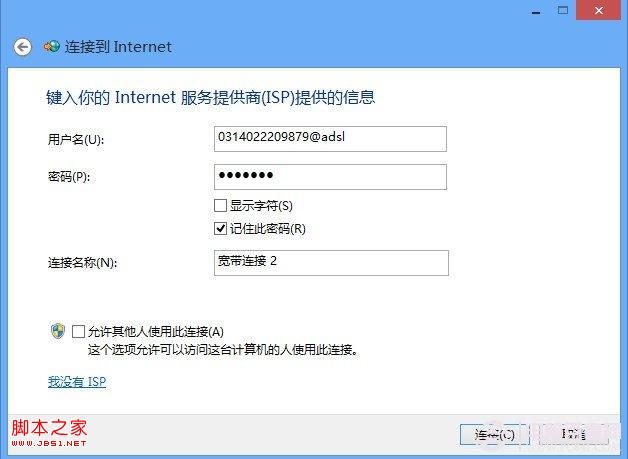
Win8如何拨号上网 Win8设置拨号上网教程
5.这时候多数就会出现代码为651的错误,尽管你的用户名和密码都是正确的。不要着急,这种情况很常见的,我们选择设置Internet连接即可。
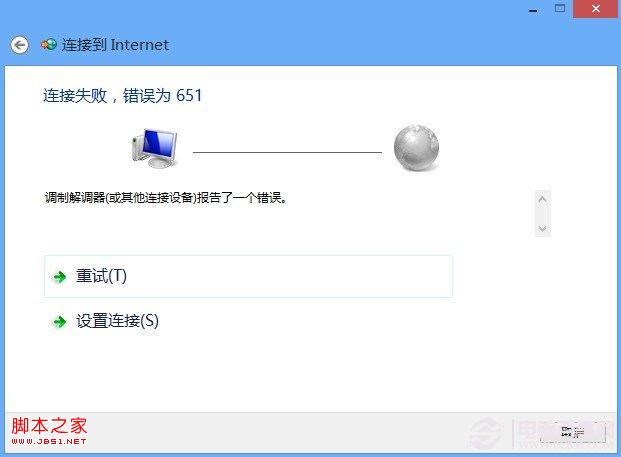
Win8如何拨号上网 Win8设置拨号上网教程
6.这时候我们再点击任务栏的网络连接图标,这时候你会发现多出了一个宽带连接的选项,我们点击宽带连接,然后输入用户名密码连接。这时候你会发现很快连接成功了,我们终于可以愉快的上网啦,一切搞定。
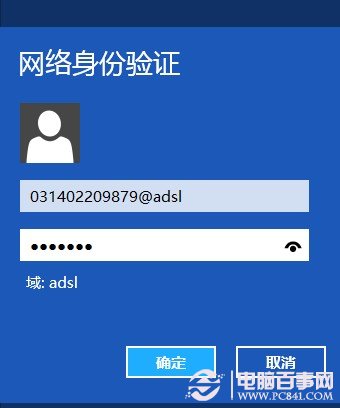
Win8如何拨号上网 Win8设置拨号上网教程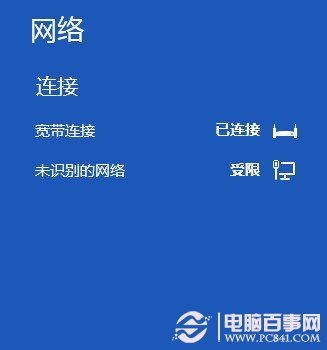
Win8如何拨号上网 Win8设置拨号上网教程
加载全部内容